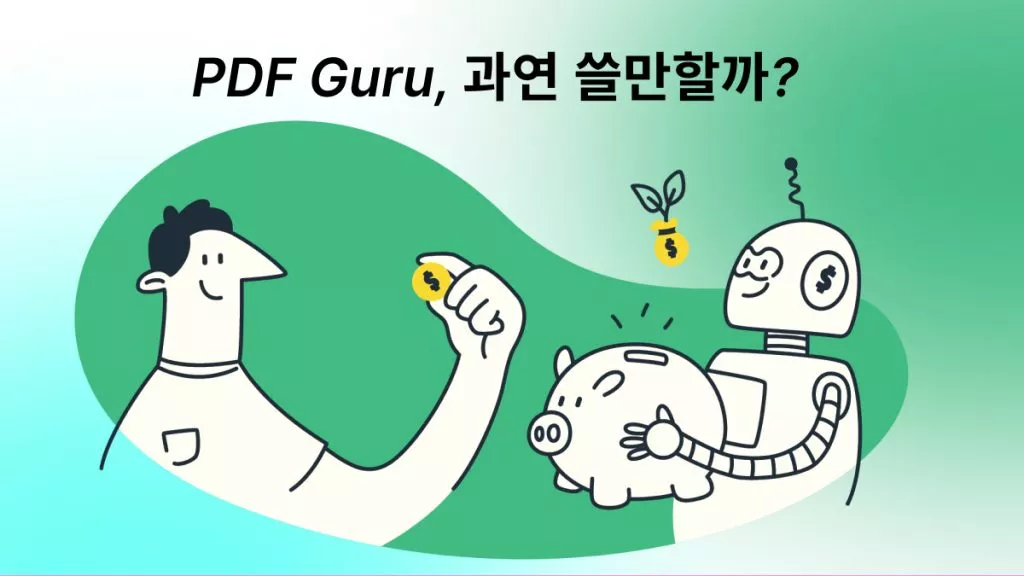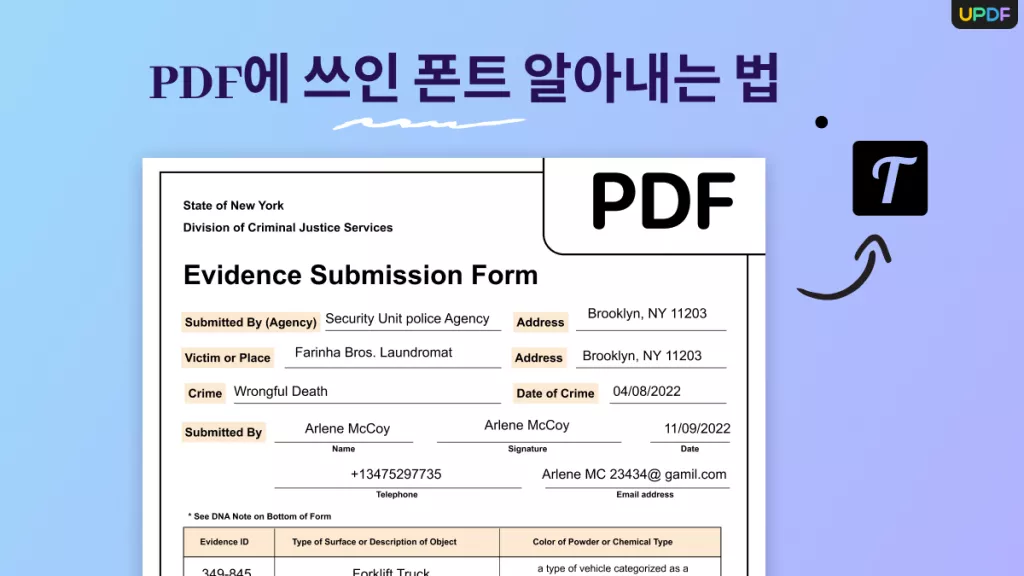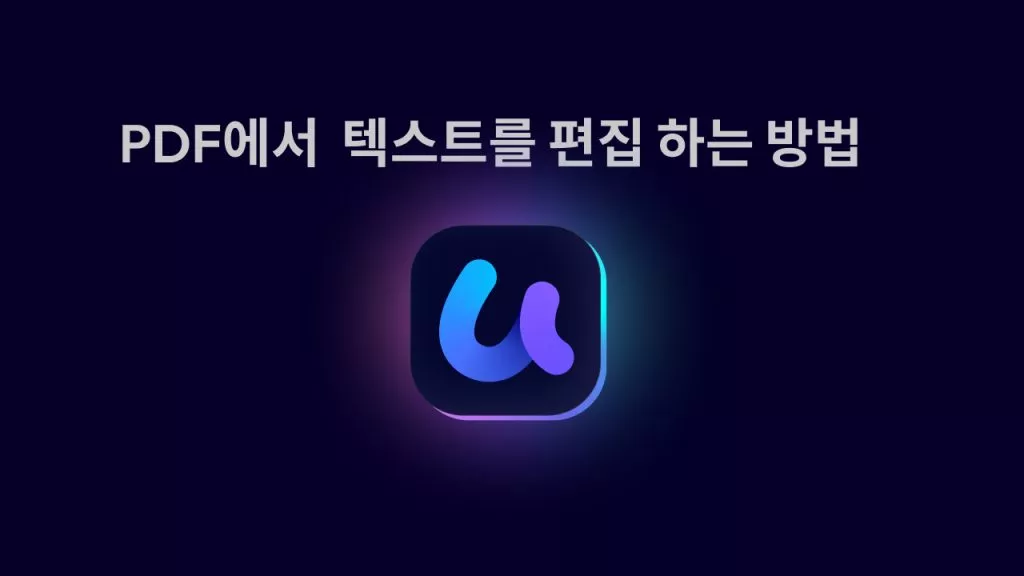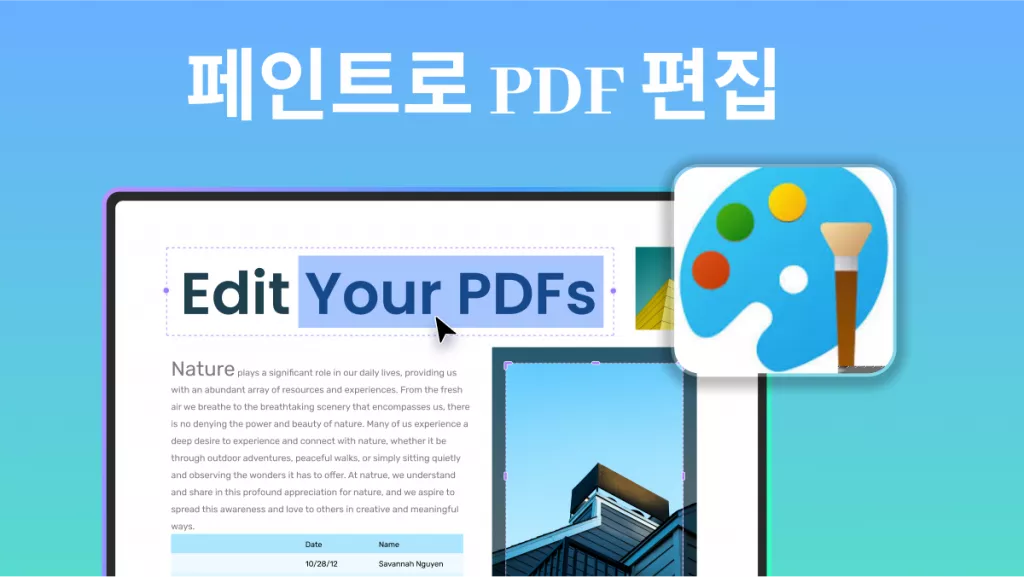우분투 사용자라면 이미 컴퓨터에서 PDF를 열고 읽을 수 있는 꽤 괜찮은 방법을 가지고 있을 것입니다. 문제는 PDF 문서의 어떤 부분을 편집해야 할 때 발생합니다. PDF 문서의 내용, 페이지, 이미지를 변경하려면 신뢰할 수 있는 우분투 PDF 편집기가 필요합니다.
편집기에 필요한 기능과 사양은 필요로 하는 편집의 종류에 따라 달라집니다. 이 글에서는 필요한 기능을 갖춘 최고의 우분투 PDF 편집기 목록을 소개합니다.
Windows 또는 Mac 컴퓨터가 있고 PDF 편집기가 필요한 경우, Windows와 Mac에서 사용할 수 있는 훌륭한 PDF 편집기인 UPDF를 소개합니다. 아래 버튼을 클릭하여 소프트웨어를 다운로드하고 테스트해 보세요.
Windows • macOS • iOS • Android 100% 안전
1부. 사용하기 좋은 우분투 PDF 편집기 탑5
1. LibreOffice Draw - 최고의 우분투용 오픈 소스 PDF 편집기
리브레오피스 드로우는 PDF 파일을 편집할 수 있는 간단하고 효과적인 방법을 제공합니다. 문서의 텍스트 내용을 변경할 때 매우 유용하지만, 텍스트 편집에만 제한되어 있어 문서의 페이지나 이미지 편집에는 도움이 되지 않습니다.

하지만 오픈 소스 솔루션인 리브레오피스 드로우는 항상 무료로 제공되며 쉽게 액세스할 수 있습니다. 설치 후 기존 텍스트를 삭제하거나 새 텍스트를 추가하여 문서의 텍스트를 변경할 수 있습니다.
장점:
- 문서에서 텍스트를 추가하거나 제거할 수 있습니다.
- 기존 텍스트의 폰트 크기, 스타일, 위치를 조정할 수 있습니다.
- PDF를 생성할 수 있습니다.
단점:
- 텍스트만 편집할 수 있으며, 다른 용도로는 유용하지 않을 수 있습니다.
더 읽어보기: 최고의 오픈 소스 PDF 편집기 앱
2. Okular - 우분투를 위한 최고의 무료 PDF 편집기
Okular는 사용이 간편한 무료 우분투 PDF 편집기로, 우분투에서 PDF 문서를 편집하는 데 매우 유용할 수 있습니다. KDE에서 개발한 Okular는 기본적인 편집 기능을 갖춘 고급 PDF 리더로, PDF를 간단하게 수정하는 데 적합합니다.
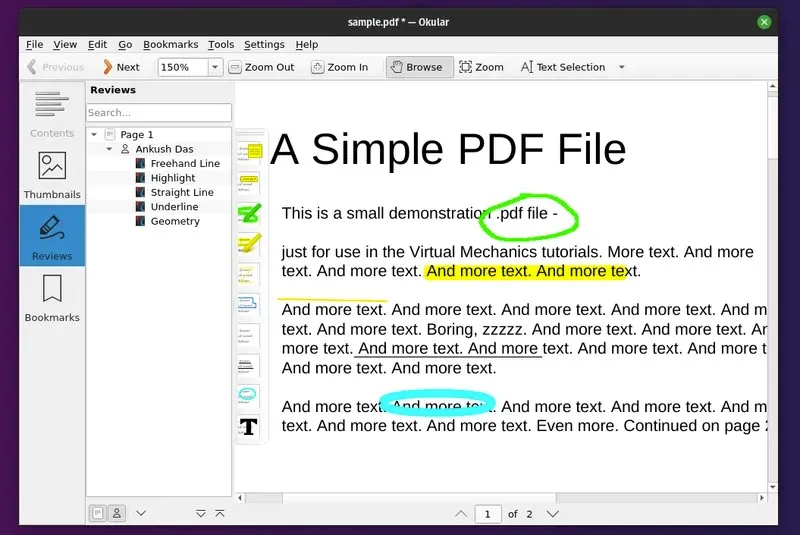
Okular를 선택하는 가장 큰 장점 중 하나는 다양한 주석 기능을 제공한다는 점입니다. 프로그램의 '주석' 섹션에서 팝업 메모, 형광펜, 스탬프, 인라인 메모 등 여러 주석 옵션을 이용할 수 있습니다.
장점:
- 강력하고 사용자 친화적인 주석 기능을 제공합니다.
- 기본적인 텍스트 편집이 가능합니다.
- 간단한 사용자 인터페이스를 갖추고 있습니다.
- 완전히 무료입니다.
단점:
- 고급 편집 기능은 지원하지 않습니다.
3. 폭스잇 PDF - 우분투용 최고의 유료 PDF 편집기
폭스잇 팬텀 PDF는 신뢰할 수 있는 우분투 PDF 편집기로, PDF 문서의 텍스트를 변경하는 데 유용한 기능을 제공합니다. 특히 큰 텍스트 블록을 강조 표시할 수 있는 주석 기능을 갖춘 PDF 리더로 적합합니다.

PDF 문서의 텍스트를 편집할 때는 텍스트 상자 및 기타 요소를 추가할 수 있으며, 기존 텍스트를 문서의 다른 위치로 이동하거나 삭제할 수도 있습니다.
장점:
- 텍스트를 강조 표시, 이동, 삭제할 수 있습니다.
- 많은 고급 편집 기능을 제공합니다.
단점:
- 가격이 매우 높습니다.
4. Qoppa PDF Studio - 우분투를 위한 완벽한 PDF 편집기
PDF 문서를 편집하는 데 필요한 모든 기능을 갖춘 완벽한 우분투 PDF 편집기를 찾고 있다면, Qoppa PDF Studio가 최선의 선택입니다. 무료 평가판이 제공되지만, 많은 고급 기능은 구독을 구매해야만 이용할 수 있습니다.
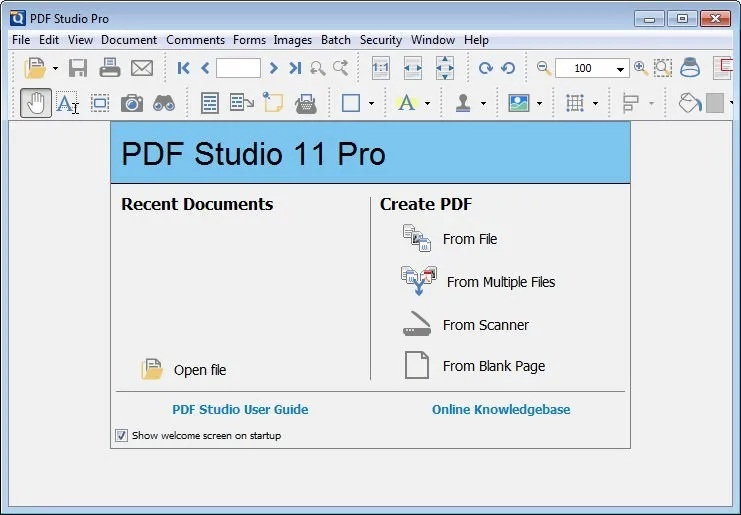
무료는 아니지만 Qoppa PDF Studio는 그만한 가치가 있습니다. 문서의 모든 텍스트를 쉽게 편집하고 새 텍스트를 추가할 수 있으며, 도형과 개체 등 비텍스트 요소도 편집할 수 있습니다. 추가로, 문서에 서명이나 비밀번호를 추가하는 보안 기능을 포함한 여러 고급 기능도 제공합니다. PDF 문서에서 사진을 편집하려면 타사 사진 편집 도구인 FixThePhoto를 사용할 수 있으며, 다양한 사진 보정 서비스를 제공합니다.
장점:
- PDF 문서의 텍스트, 도형, 기타 개체를 모두 편집할 수 있습니다.
- 서명 및 비밀번호 보호와 같은 고급 기능을 갖추고 있습니다.
- 기존 문서에 텍스트를 추가할 수 있습니다.
단점:
- 무료 평가판이 있지만, 모든 기능을 이용하려면 구독을 구매해야 합니다.
5. 마스터 PDF 편집기 - 우분투용 전문 PDF 편집기
마스터 PDF 편집기는 우분투를 위한 또 다른 훌륭한 고급 PDF 편집 솔루션입니다. 이 편집기를 사용하면 텍스트와 이미지를 추가하거나 제거하는 등 PDF 문서를 원하는 만큼 수정할 수 있으며, 스캔한 PDF 문서를 편집할 수 있는 OCR 기능도 제공됩니다.

이 PDF 편집기를 사용하면 PDF 페이지를 병합하거나 분할하고, 북마크를 생성 및 편집하며, 디지털 서명을 추가할 수도 있습니다.
장점:
- PDF 문서의 텍스트, 이미지, 개체를 모두 편집할 수 있습니다.
- 서명 및 OCR과 같은 고급 기능을 제공합니다.
- 간단한 사용자 인터페이스를 갖추고 있습니다.
단점:
- 무료 프로그램이 아니며, 사용하려면 구독을 구매해야 합니다.
더 읽어보기: 리눅스 PDF 편집기- 사용자 친화적인 5가지 도구
2부. 최고의 Mac 및 Windows용 PDF 편집기
대부분의 사용자가 Windows와 Mac을 사용하므로, 우분투 PDF 편집기를 소개한 후에는 보너스로 Windows와 Mac에서 사용할 수 있는 최고의 PDF 편집기를 소개합니다.
Mac 또는 Windows에서 PDF 문서의 모든 측면을 생성, 편집, 주석 달기, 변환 및 관리하는 가장 좋은 방법은 UPDF입니다. 사용이 간편하면서도 매우 효과적으로 PDF 문서를 수정하거나 텍스트의 글꼴과 색상을 변경할 수 있습니다. 아래 버튼을 클릭하여 사용해 보시면 이 결정에 감사하실 것입니다.
Windows • macOS • iOS • Android 100% 안전

다음은 UPDF의 주요 기능입니다.
- 문서에 새 이미지, 텍스트, 링크를 추가하는 등 PDF 텍스트, 이미지, 링크를 다양한 방법으로 편집할 수 있습니다.
- 강조 표시, 밑줄, 메모 추가, 스탬프 등 여러 방법으로 PDF에 주석을 달 수 있습니다.
- 요구 사항에 따라 PDF 문서에 책갈피를 추가할 수 있습니다.
- 여러 읽기 모드로 PDF 문서를 읽을 수 있으며, 여러 개의 PDF를 동시에 볼 수도 있습니다.
- 협업 도구로서 링크를 통해 다른 사람들과 PDF를 공유할 수 있습니다.
- PDF 문서에서 페이지를 추가, 삭제, 회전, 추출하는 등의 페이지 정리가 가능합니다.
- 고급 OCR 기능을 통해 스캔 또는 이미지 기반 PDF 문서를 편집 가능한 PDF로 변환할 수 있습니다.
장점:
- Windows, Mac, iOS, Android 버전을 모두 지원하며, 하나의 라이센스를 구매하면 모든 버전을 잠금 해제할 수 있습니다.
- 직관적이고 아름다운 인터페이스로 사용하기 쉬우며 작업이 간편합니다.
- 대용량 PDF 문서도 몇 초 안에 열 수 있는 빠른 문서 로딩 속도를 제공합니다.
- AI 기능을 통해 긴 PDF 문서를 요약하고, PDF의 내용을 번역하며, 복잡한 용어를 설명할 수 있습니다.
PDF 파일 편집 방법에 대한 동영상 튜토리얼
UPDF에 대해 더 자세히 알아보고 싶다면 아래 동영상을 시청하세요.
5가지 Ubuntu PDF 편집기와 UPDF 비교하기
모든 플랫폼에서 가장 적합한 PDF 편집기를 선택하는 것이 혼란스러울 수 있으므로 이를 쉽게 결정할 수 있도록 자세한 비교 표를 준비했습니다. 이 표를 살펴본 후, 자신에게 가장 적합한 다기능 PDF 편집기를 선택할 수 있을 것입니다.
| Metrics | LibreOffice | Okular | Foxit | Qoppa | 마스터 | UPDF |
|---|---|---|---|---|---|---|
| 가격 | 무료 | 무료 | 연간 $139.99 (약 189,000원) | 스탠다드: $50 (약 67,000원), 프로: $70 (약 94,000원) | $69.95 (약 94,000원) | 연간 플랜: 54,397원, 영구 플랜: 82,000원 |
| 장점 | 텍스트 사용자 정의 | 완전히 무료 사용 | 사용자 친화적인 인터페이스, 재미있는 주석 기능 | 다양한 편집 기능, 다양한 기기에서 작업 가능 | 비밀번호 보호, 고급 텍스트 편집 | 간단한 인터페이스, PDF에 서명 가능, 기능이 풍부한 인터페이스, 다중 플랫폼 지원, AI 기반 기능이 쉬운 탐색 |
| 단점 | 제한된 PDF 편집 옵션 | PDF 주석만 가능 | 가격이 비쌈 | 무료 버전에서 제한된 옵션 | 비싼 PDF 편집기 | OCR 기능은 무료 버전에서만 사용 가능 |
| PDF 보기 | ||||||
| PDF 편집 | ||||||
| PDF 변환 | ||||||
| PDF 주석 달기 | ||||||
| AI 통합 | ||||||
| 사용 용이성 | ||||||
| 평점 | 4.3 | 4.2 | 4.4 | 4.0 | 4.3 | 4.8 |
모든 기능과 가격을 비교한 결과, UPDF가 이 상위 5가지 우분투 PDF 편집기 중에서 확실한 승자로 자리잡았습니다. UPDF는 다기능성과 직관적인 인터페이스를 통해 다양한 플랫폼에서 편리하게 사용할 수 있습니다. 이 강력한 PDF 도구를 기기에 다운로드하려면 '무료 다운로드' 버튼을 클릭하고 문서 관리를 더 효율적으로 해보세요.
Windows • macOS • iOS • Android 100% 안전
우분투 PDF 편집기에 대한 자주 묻는 질문(FAQ)
Q1. 최고의 우분투 PDF 편집기는 무엇인가요?
Foxit은 문서를 읽고, 답장하고, 편집하며 댓글을 달 수 있는 최고의 Ubuntu PDF 편집기입니다. 팀원 협업을 위한 클라우드 기반 서비스도 제공하며, PDF 파일에 포함된 첨부 파일을 열고 볼 수 있습니다. 또한, 그리기 마크업 도구를 사용해 PDF 파일에 선과 화살표를 추가할 수 있습니다.
Q2.우분투, Windows, Mac의 차이점은 무엇인가요?
우분투는 보안과 커스터마이징이 뛰어난 리눅스 기반 오픈 소스 운영 체제입니다. 반면, Microsoft의 Windows는 호환성과 소프트웨어 지원으로 널리 사용되고, Mac OS는 Apple이 하드웨어와 소프트웨어의 원활한 통합을 위해 개발한 운영 체제입니다.
Q3. 우분투에서 PDF를 편집하려면 어떻게 하나요?
우분투에서 LibreOffice와 같은 PDF 편집기를 사용하여 PDF를 쉽게 편집할 수 있습니다. '그리기' 도구를 사용하여 텍스트 상자를 추가한 후, 기존 PDF 텍스트를 편집하려는 내용을 입력하면 됩니다.
Q4. 우분투 PDF 편집기를 설치하는 방법은 무엇인가요?
우분투 PDF 편집기를 설치하는 것은 매우 간단합니다. 다운로드하려는 PDF 편집기(예: Okular) 웹사이트를 방문하여 '다운로드' 버튼을 클릭한 후, 운영 체제를 선택하여 다운로드를 시작하면 됩니다.
결론
우분투에 적합한 PDF 편집기를 사용하면 Mac이나 Windows PDF 편집기처럼 문서 편집이 쉬워집니다. 이 글에서 소개한 옵션 중에서 필요에 맞는 최적의 PDF 편집기를 찾으시길 바랍니다. 또한, Windows 및 Mac 시스템을 사용 중이라면 UPDF를 고려해 보세요. 아래 버튼을 클릭하여 UPDF를 사용해 보세요. 특히 UPDF가 기간 한정 세일 중이며, 지금 독점 할인 혜택을 받을 수 있습니다!
Windows • macOS • iOS • Android 100% 안전
 UPDF
UPDF
 Windows용 UPDF
Windows용 UPDF Mac용 UPDF
Mac용 UPDF iPhone/iPad용 UPDF
iPhone/iPad용 UPDF 안드로이드용 UPDF
안드로이드용 UPDF UPDF AI 온라인
UPDF AI 온라인 UPDF Sign
UPDF Sign PDF 읽기
PDF 읽기 PDF 주석 달기
PDF 주석 달기 PDF 편집
PDF 편집 PDF 변환
PDF 변환 PDF 생성
PDF 생성 PDF 압축
PDF 압축 PDF 구성
PDF 구성 PDF 병합
PDF 병합 PDF 분할
PDF 분할 PDF 자르기
PDF 자르기 PDF 페이지 삭제
PDF 페이지 삭제 PDF 회전
PDF 회전 PDF 서명
PDF 서명 PDF 양식
PDF 양식 PDF 비교
PDF 비교 PDF 보안
PDF 보안 PDF 인쇄
PDF 인쇄 일괄 처리
일괄 처리 OCR
OCR UPDF 클라우드
UPDF 클라우드 UPDF AI 소개
UPDF AI 소개 UPDF AI 솔루션
UPDF AI 솔루션 UPDF AI에 대한 FAQ
UPDF AI에 대한 FAQ PDF 요약
PDF 요약 PDF 번역
PDF 번역 PDF 설명
PDF 설명 PDF로 채팅
PDF로 채팅 이미지로 채팅
이미지로 채팅 PDF를 마인드맵으로 변환
PDF를 마인드맵으로 변환 AI 채팅
AI 채팅 사용자 가이드
사용자 가이드 기술 사양
기술 사양 업데이트
업데이트 FAQ
FAQ UPDF 활용 팁
UPDF 활용 팁 블로그
블로그 뉴스룸
뉴스룸 UPDF 리뷰
UPDF 리뷰 다운로드 센터
다운로드 센터 회사에 연락하기
회사에 연락하기